Shorter Day

Tutorial original aquí
Gracias Titoune por dejarme traducir tus tutoriales
Merci Titoune de m'avoir autorisé à traduire tes tutoriels
Tanto el tutorial como su traducción se registran regularmente en twi
Para su realización nos hará falta:
Material
Filtros:
Simple / Diamonds
Encontraréis estos filtros aqui
Sitio de Janaly. Gracias
Abrir los tubes, y elementos en el Psp. Duplicarlos (Shift+D) y cerrar los originales
Imagen usada "52393-autumn-leaves-macro-close-up-dim"
Los elementos de scrap usados son una creación "Melissaz Creationz"
Scrap completo "Shorter Days"
Tube utilizado ....
Guardar la selección en la carpeta de selecciones de tu Psp.
*** Nota ***
Este tutorial ha sido realizado en el sistema operativo Windows 7 (Seven)
La mayor parte de los filtros usados están importados en los Filtros Unlimited 2.
Si trabajas este tutorial con los filtros no importados, es posible que los efectos queden muy diferentes
El tutorial ha sido creado con la versión 2018 del Psp. Si usas versiones anteriores (a la X)
puede ser que el resultado difiera
Si quieres puedes ayudarte de la regla para situarte en la realización del tutorial
Marcador (Arrastra con el raton)

1. Abrir una imagen transparente de 900 x 700 pixeles
Selecciones_ Cargar o guardar selección_ Cargar selección del discoElegir "selection_scrap_shorter_day"
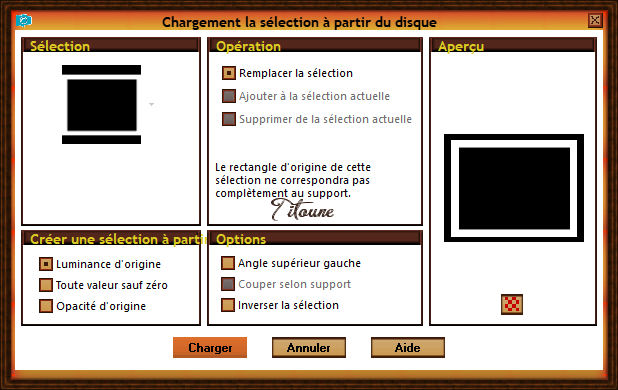
2. Activar el elemento MC_PP_OctoberFest_P05
Edición_ Copiar
Edición_ Pegar en la selección
3. Efectos_ Efectos 3D_ Biselado interior
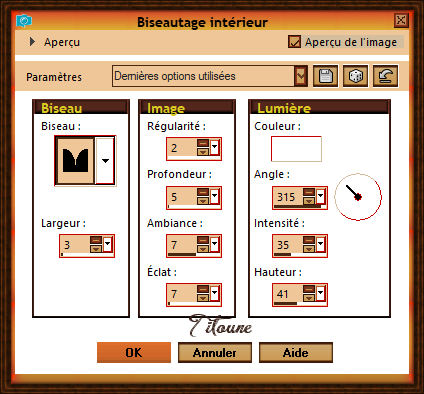
4. Selecciones_ Modificar_ Seleccionar bordes de selección
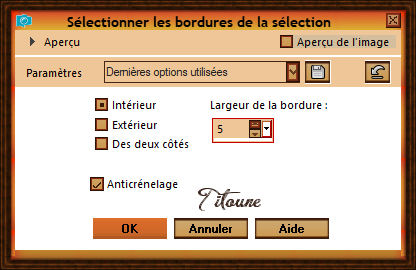
5. Capas_ Nueva capa de trama
Activar el elemento MC_PP_OctoberFest_P04
Edición_ Copiar
Edición_ Pegar en la selección
Selecciones_ Anular selección
6. Situaros sobre la capa inmediatamente por debajo
Capas_ Duplicar
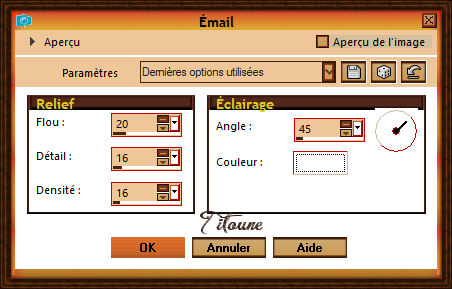
Efectos_ Efectos 3D_ Biselado interior
Mismos valores
Capas_ Fusionar visibles
8. Efectos_ Efectos 3D_ Sombra
3, -.3, 30, 3 color #000800

Repetir la sombra con los valores H-3 & V 3
9. Capas_ Nueva capa de trama
Capas_ Organizar_ Enviar abajo
Selecciones_ Seleccionar todo
10. Activar el elemento MC_PP_OctoberFest_P05
Edición_ Copiar
Edición_ Pegar en la selección
Selecciones_ Anular selección
11. Regresar a la capa marco
Activar la varita mágica_ clic en el centro del marco
Selecciones_ Invertir
12. Situaros sobre la capa inferior en la pila de capas
Selecciones_ Convertir selección en capa
Efectos_ Complementos_ Simple / Diamonds
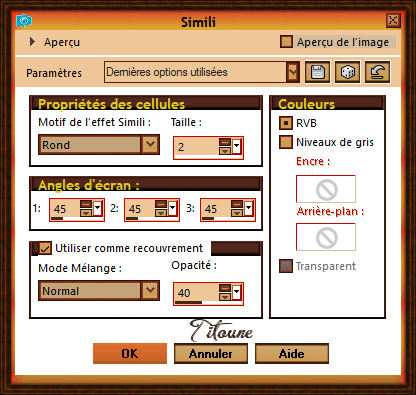
Efectos_ Efectos 3D_ Biselado interior
Mismos valores
Selecciones_ Anular selección
Efectos_ Efectos 3D_ Sombra
Mismos valores
14. Regresar a la capa marco
Activar la varita mágica_ tolerancia_ 25
Clic en el centro del marco
Selecciones_ Modificar_ Expandir_ 5 pixeles
Capas_ Nueva capa de trama
Capas_ Organizar_ Enviar abajo
15. Activar la imagenCckrmn
Edición_ Copiar
Edición_ Pegar en la selección
16. Selecciones_ Modificar_ Contraer_ 55 pixels
Selecciones_ Invertir
Selecciones_ Convertir selección en capa
17. Efectos_ Efectos de Textura_ Cuero curtido
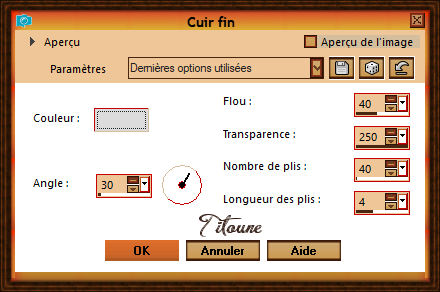
Selecciones_ Anular selección
Capas_ Modo de capas_ Luz Débil
18. Efectos_ Efectos de borde_ Realzar
Llamar esta capa_ Paisaje
Regresar a la capa marco (capa superior en la pila de capas)
19. Activar el elemento MC_PP_OctoberFest_E26
Edición_ Copiar
Edición_ Pegar como nueva capa
Colocar en la parte superior
Ver modelo final
Efectos_ Efectos 3D_ Sombra
3, -.3, 30, 3 color #000800
20. Activar el elemento wordart
Edición_ Copiar
Edición_ Pegar como nueva capa
Colocar en la parte superior
Ver modelo final
Efectos_ Efectos 3D_ Sombra
Mismos valores que la vez anterior
21. Activar el elemento ground
Edición_ Copiar
Edición_ Pegar como nueva capa
Colocar en la parte inferior
Ver modelo final
Capas_ Organizar_ Colocar bajo la capa del paisaje
21. De nuevo
Regresar a la capa superior en la pila de capas
22. Activar el elemento MC_PP_OctoberFest_E01
Edición_ Copiar
Edición_ Pegar como nueva capa
Colocar en la parte superior izquierda
Ver modelo final
Efectos_ Efectos 3D_ Sombra
Mismos valores que la vez anterior
23. Activar el elemento MC_PP_OctoberFest_E29
Edición_ Copiar
Edición_ Pegar como nueva capa
Colocar en la parte superior derecha
Ver modelo final
Efectos_ Efectos 3D_ Sombra
Mismos valores que la vez anterior
24. Activar el elemento MC_PP_OctoberFest_E09
Edición_ Copiar
Edición_ Pegar como nueva capa
Colocar en la parte inferior derecha
Ver modelo final
Efectos_ Efectos 3D_ Sombra
Mismos valores que la vez anterior
25. Activar el elemento MC_PP_OctoberFest_E27
Edición_ Copiar
Edición_ Pegar como nueva capa
Colocar en la parte inferior
Ver modelo final
Efectos_ Efectos 3D_ Sombra
Mismos valores que la vez anterior
26. Activar el elemento MC_PP_OctoberFest_E19
Edición_ Copiar
Edición_ Pegar como nueva capa
Colocar en la parte inferior
Ver modelo final
Efectos_ Efectos 3D_ Sombra
Mismos valores que la vez anterior
27. Activar el elemento MC_PP_OctoberFest_E36
Edición_ Copiar
Edición_ Pegar como nueva capa
Colocar en la parte inferior derecha
Ver modelo final
Efectos_ Efectos 3D_ Sombra
Mismos valores que la vez anterior
28. Activar el elemento MC_PP_OctoberFest_E20
Edición_ Copiar
Edición_ Pegar como nueva capa
Colocar en la parte inferior izquierda
Ver modelo final
Efectos_ Efectos 3D_ Sombra
Mismos valores que la vez anterior
29. Activar el elemento MC_PP_OctoberFest_E31
Edición_ Copiar
Edición_ Pegar como nueva capa
Colocar en la parte inferior
Ver modelo final
Efectos_ Efectos 3D_ Sombra
Mismos valores que la vez anterior
30. Activar el elemento MC_PP_OctoberFest_E32
Edición_ Copiar
Edición_ Pegar como nueva capa
Colocar en la parte inferior
Ver modelo final
Efectos_ Efectos 3D_ Sombra
Mismos valores que la vez anterior
31. Activr el tube que habéis elegido
Edición_ Copiar
Edición_ Pegar como nueva capa
Imagen_ Cambiar de tamaño_ Redimensionar en función del tube usado
Colocar como se indica o a vuestro gusto
32. Capas_ Duplicar
Capas_ Modo de capas_ Luz Débil
33. Situaros sobre la capa original
Efectos_ Efectos 3D_ Sombra
3, -3, 30, 3 Color #000800
Repetir la sombra con los valores H. -3 & V. 3
34. Situaros sobre la capa superior en la pila de capas
Capas_ Nueva capa de trama
Selecciones_ Seleccionar todo
35. Activar el elemento MC_PP_OctoberFest_P04
Edición_ Copiar
Edición_ Pegar en la selección
Selecciones_ Modificar_ Contraer_ 3 pixels
Clic Delete en vuestro teclado
Selecciones_ Invertir
Efectos_ Efectos 3D_ Biselado interior
Mismos valores que la vez anterior
Selecciones_ Anular selección
Efectos_ Efectos 3D_ Sombra
Mismos valores que la vez anterior
36. Recolocar los elementos si es necesario
Firmar vuestro trabajo
Capas_ Fusionar visibles
Guardar en formato JPG
Hemos terminado nuestro trabajo
Espero que hayas disfrutado haciéndolo tanto como Titoune creándolo
Si tienes algún problema contacta con Titoune o en el correo de la web
El grupo PSP de Titoune
La Danse des Pinceaux
Titoune
Creado el 25 de septiembre de 2018
